
Mac OS Xの最新バージョンでは、必要がなくなりました ディスクのアクセス許可を修復する 。ただし、ディスクまたはファイルシステムで発生する可能性のある問題はそれだけではありません。 Mac OS Xには、ディスク、パーティション、およびファイルシステムのエラーを修復するためのさまざまなツールが含まれています。
これらのオプションは次のように機能します Windows上のchkdsk 、ディスクとファイルシステムのエラーをチェックして修復します。 Mac OS X内からチェックを実行できますが、問題を修正するためにリカバリモードを使用する必要がある場合があります。最悪のシナリオでは、シングルユーザーモードの端末から手動でfsckコマンドを実行する必要がある場合があります。
ディスクユーティリティで「応急処置」を使用する
Mac OSXに含まれているディスクユーティリティアプリケーションからディスクヘルスチェックを実行できます。AppleはMacOS X 10.11 El Capitanでこのユーティリティのインターフェイスを更新したため、まだ使用している場合は、以下のスクリーンショットとは少し異なって見えます。 Mac OSXの古いバージョン。
起動するには、Command + Spaceを押して開きます スポットライト検索 、「ディスクユーティリティ」と入力し、Enterキーを押します。または、アプリケーションフォルダに移動し、「ユーティリティ」フォルダをダブルクリックして、「ディスクユーティリティ」ショートカットをダブルクリックすることもできます。

ディスクユーティリティアプリケーションで、確認するディスクまたはパーティションを選択し(システムパーティションの名前はデフォルトで「MacintoshHD」)、[応急処置]ボタンをクリックします。
応急処置機能は、ディスク全体で実行することも、そのディスクの個々のパーティションで実行することもできます。サイドバーでどちらを選択するかによって異なります。
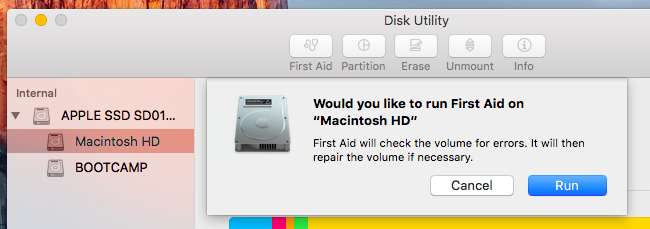
「実行」をクリックすると、Macは選択したディスクにエラーがないかチェックします。エラーが見つかった場合は、自動的に修正しようとします。
[詳細を表示]ドロップダウンメッセージをクリックすると、発生したエラーに関する詳細情報を表示できます。ここには、「ストレージシステムチェックの終了コードは0です」や「ファイルシステムチェックの終了コードは0です」などのメッセージが表示されます。 「0」の終了コードは良いことであり、エラーが見つからなかったことを意味します。
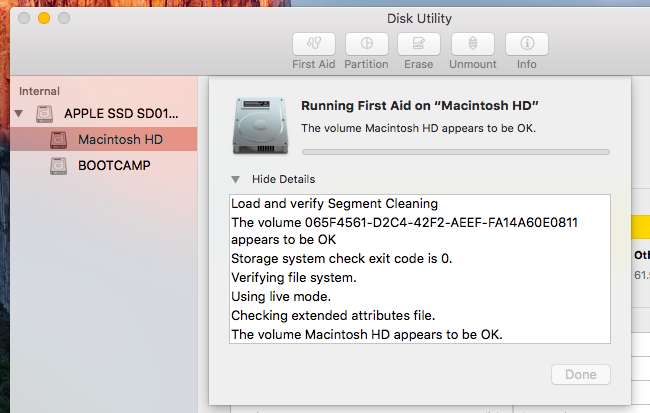
セーフモードで起動する
関連: これらの隠されたスタートアップオプションでMacのトラブルシューティングを行う
このようなエラーを修正する簡単な方法の1つは、 Macをセーフモードで起動します 。 「セーフブート」と呼ばれることもあるセーフモードには、これらの問題を修正できる自動起動チェックと修復が含まれています。
これを行うには、Macを再起動し、起動中に「Shift」キーを押したままにします。パスワードでサインインすると、Macがディスクをチェックします。これにより、ログインプロセスに通常よりも時間がかかるため、しばらくお待ちください。
ログインが完了し、デスクトップが表示されると、ディスクチェックが完了します。この時点でMacを再起動できます。
回復モードで応急処置を実行する
関連: リカバリモードでアクセスできる8つのMacシステム機能
理想的には、これで終わりです。特に、上記のセーフモードのトリックを使用した場合はそうです。ただし、場合によっては、上記の手順を実行すると、Macがディスクまたはファイルシステムの問題を検出し、それらを修復できないことがあります。これは、「ライブモード」で実行されているためです。つまり、オペレーティングシステムの実行中にディスクを調べます。システムドライブからの実行中は、そのシステムドライブに変更を加えることはできません。
解決策は 特別な回復モードで起動します 。そこから、同じ方法でディスクユーティリティを使用できます。お使いのMacは、リカバリモードからシステムドライブのエラーを修正できるようになります。
これを行うには、Macを再起動します。起動中に「Command + R」キーを押し続けます。プログレスバーが表示され、完了したらキーを離すことができます。 Macは直接リカバリモードにロードされます。 (リカバリモードが表示されない場合は、Macを再起動して、もう一度キーを押してみてください。)
OS Xリカバリでは、「ディスクユーティリティ」ショートカットをクリックして、ここでディスクユーティリティを起動します。修理が必要なドライブまたはパーティションを選択し、「応急処置」ボタンをクリックします。ディスクユーティリティのインターフェイスは、Mac OS Xデスクトップに表示されるものと同じですが、ここから実行すると、システムドライブの問題を修復できます。
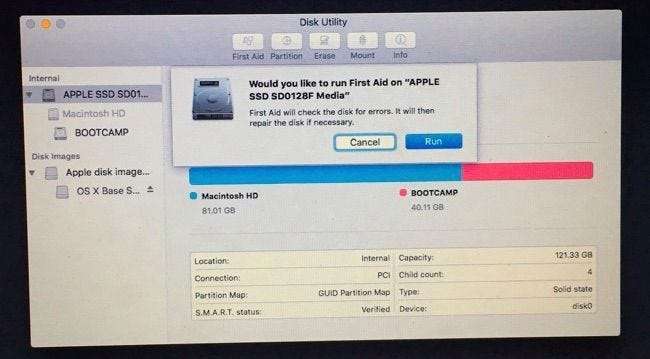
シングルユーザーモードでfsckを使用する
場合によっては、OSXリカバリのセーフモードやディスクユーティリティでさえ問題を解決するのに十分ではありません。 Macをシングルユーザーモードで起動し、昔ながらの方法でfsck(ファイルシステムチェック)コマンドを実行する必要がある場合があります。上記の手順のいずれかが機能した場合は、これを行う必要はありません。リカバリ環境のディスクユーティリティの方がうまく機能し、機能が向上する可能性があるため、これは最後に試す必要があることです。
これを行うには、Macをシングルユーザーモードで起動します。再起動し、コマンド+ Sキーを押したまま起動します。
シングルユーザーモードに入ります。これにより、テキストモード端末が提供されます。ターミナルに次のコマンドを入力し、Enterキーを押してファイルシステムチェックを開始します。
/ sbin / fsck -fy
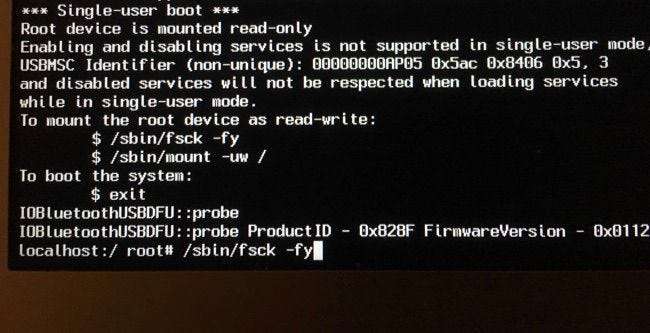
コマンドは、チェックのいくつかのフェーズを実行します。完了すると、問題がなければ「**ボリューム[name]は問題ないようです」というメッセージが表示されます。
問題が見つかった場合は、「*****ファイルシステムが変更されました*****」というメッセージが表示されます。これは、fsckコマンドが見つかり、問題が修正されたことを示しています。 fsckコマンドは、エラーの最初のバッチを修復した後に追加のエラーを検出する可能性があるため、問題が検出されて修正された場合は、fsckコマンドを再度実行することをお勧めします。 「**ボリューム[name]はOKのようです」というメッセージが表示されるまで、上記のfsckコマンドを繰り返し実行します。
fsckコマンドでディスクに問題がないと表示されたら、ターミナルで次のコマンドを入力してEnterキーを押します。
リブート
Macが再起動し、通常のログイン画面に戻ります。
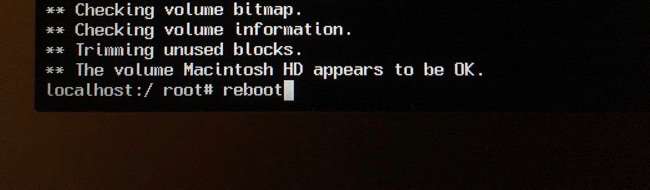
上記の手順は、Macでエラーが発生した場合にのみ必要です。すべてが正常であると仮定すると、ディスクの応急処置チェックを定期的に実行する必要はありません。ただし、チェックを実行する場合は、Mac OS X内からディスクユーティリティを使用して実行できます。修正する必要のあるシステムドライブにエラーがない限り、他の環境で再起動する必要はありません。







